Bazen Windows 10 işletim sisteminizin etkinleştirilmediğini belirten bir Windows Etkinleştirme hatası 0XC004F213 ile karşılaşabilirsiniz. Hata diyor "Windows, cihazınızda ürün anahtarı bulunmadığını bildirdi. Hata kodu: 0XC004F213” Bu, orijinal bir ürün anahtarı kullanıyor olsanız veya önceden yüklenmiş bir işletim sistemi kullanıyor olsanız bile oluşabilir. Bu hata, önceden yüklenmiş anahtar eksikse, anakartı geç değiştirdiyseniz veya farklı ürün anahtarları varsa ortaya çıkabilir. Ancak, sorunu çözmenize yardımcı olabilecek birkaç geçici çözümümüz var. Nasıl olduğunu görelim.
Yöntem 1: Önceden Yüklenmiş Ürün Anahtarını Bularak
Aşama 1: sağ tıklayın Başlat menü ve seçin Windows PowerShell (Yönetici) açmak Windows PowerShell'i yükseltilmiş modda.
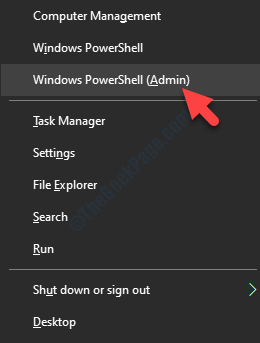
Adım 2: İçinde Windows PowerShell (Yönetici) penceresinde, aşağıdaki komutu yürütün ve Giriş:
wmic yolu yazılım lisanslama hizmeti OA3xOriginalProductKey olsun
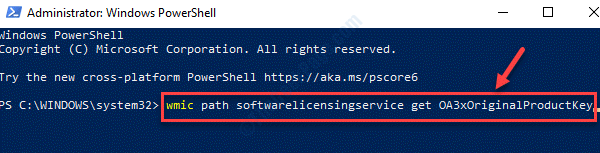
Aşama 3: Şimdi basın Kazan + X klavyenizdeki tuşları bir araya getirin ve Çalıştırmak açmak için Çalıştır komutu.

4. Adım: Tür ms ayarları: aktivasyon içinde Çalıştır komutu arama kutusu ve isabet Giriş.

Adım 5: açar aktivasyon ayarlar penceresi. Bölmenin sağ tarafına gidin, aşağı kaydırın ve tıklayın Ürün anahtarını değiştir.
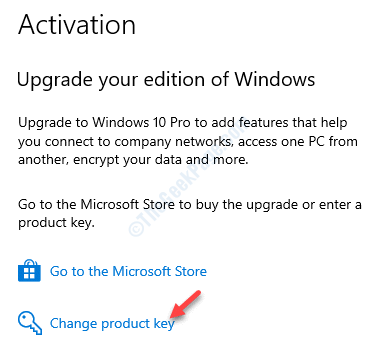
6. Adım: Şimdi, satın aldığınız ürün anahtarını yazın. Adım 2) içinde Ürün anahtarı alan ve tıklayın Sonraki. Şimdi, işlemi tamamlamak için talimatları izleyin.

Ürün orijinal ise, Windows 10 işletim sisteminiz etkinleştirilmelidir ve artık Aktivasyon hatasını görmemelisiniz.
Yöntem 2: Windows Etkinleştirme Sorun Gidericisini Çalıştırarak
Aşama 1: Basın Kazan + R açmak için klavyenizdeki kısayol Çalıştır komutu.
Adım 2: İçinde Çalıştır komutu arama alanı, yazın ms ayarları: aktivasyon ve bas Giriş.

Aşama 3: İçinde aktivasyon ayarlar penceresi, bölmenin sağ tarafına gidin ve Pencereleri etkinleştir, seç Sorun giderme.
4. Adım: kadar bekle sorun giderici taramayı tamamlar ve herhangi bir sorun tespit ederse.
Adım 5: Herhangi bir sorun algılanırsa, sorun giderici bunları otomatik olarak düzeltir. Basitçe seçin Bu düzeltmeyi uygula ve ardından sorunu gidermeyi tamamlamak için talimatları izleyin.
Şimdi, bilgisayarınızı yeniden başlatın ve sorun şimdi çözülmelidir.
Ancak yukarıdaki yöntemlerden hiçbiri işe yaramazsa yeni bir ürün anahtarı satın almanız gerekebilir. Bu, anakartı değiştirmeden önce bir Microsoft hesabınız olmaması durumunda yapılmalıdır. Bu durumda, aracı kullanamazsınız. Yöntem 2 hiç. Alternatif olarak, yeni anakartı değiştirebilir ve eskisini kullanarak çalışıp çalışmadığını görebilirsiniz.
Ancak, hala sorunla karşı karşıyaysanız, tek seçenek bir Microsoft temsilcisiyle iletişime geçmek olacaktır.


